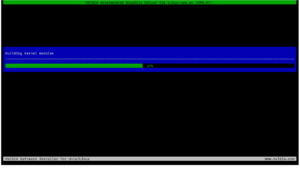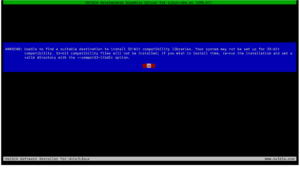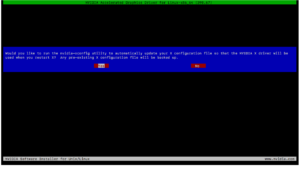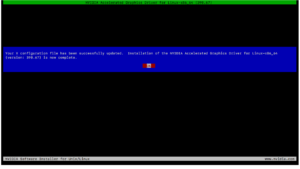-
La gráfica nVidia GT 1030 en Debian 9
Decía Inodoro Pereyra, cada vez que le preguntaban como estaba:
- Mal, pero acostumbrado.
No es que la cita haga total justicia a la plataforma Debian, pero no hay peor cosa que tener que admitir que, en no pocos casos, los paquetes de los repositorios oficiales no cubren las necesidades ya no de software sino de hardware. La verdad es que jode un poco admitirlo, pero es algo a lo que «estamos acostumbrados». Y es que, como no podía ser de otra forma, para todos aquellos propietarios de tarjetas nVidia GeForce GT 1030 (gracias suscriptores premium de hacks4geeks!), y al menos a día de la fecha de publicación de este artículo, el driver nouveau disponible en Debian Stretch no las soporta y el paquete nvidia-driver del repositorio non-free no tiene la versión necesaria a partir de la cual si es soportada. Esta sería la 384.59 (aunque yo aconsejo versiones a partir de la 390.25 porque en ella se corrigen unos errores de administración de memoria que hacía perder el rendimiento de algunas gráficas). Si, a esta altura me podrás decir que el repositorio experimental de Debian Stretch ya cuenta con el drivers 390 pero meterse en la instalación de paquetes desde el repositorio experimental no es algo que me llame mucho la atención. Por ello, para la GT 1030 en Debian, hay que instalar los controladores directamente desde la web oficial. Vamos allá:
Abre una cli y ejecuta como root:
apt-get update apt-get -y install wget mkdir -p /root/controladores/nvidia cd /root/controladores/nvidia wget http://es.download.nvidia.com/XFree86/Linux-x86_64/390.67/NVIDIA-Linux-x86_64-390.67.run
Bien, ya tienes el driver disponible para instalar. Ahora toca parar el servidor gráfico. Para ello vamos a ejecutar el siguiente nipe-script:
/root/nipe-scripts/debian09/ArrancarEnModoTexto
Se nos reiniciará el sistema y volveremos a abrir una cli para ejecutar como root:
apt-get -y install gcc make apt-get -y install linux-headers-$(uname -r|sed 's/[^-]*-[^-]*-//') bash /root/controladores/nvidia/NVIDIA-Linux-x86_64-390.67.run
Después de la última orden anterior, el sistema empezará a compilar el módulo del kernel y nos saldrá una imagen como esta:
Una vez acabada la compilación de 64 bits, el sistema nos advertirá que el módulo no se compilará con compatiblidad con sistemas 32 bits porque no se encontraros las librerías para ello. El mensaje será algo así:
Le damos a OK sin más porque considerando que esta gráfica es bastante moderna a la fecha de publicación de este artículo, es muy raro que quieras usarla en un sistema 32 bits. De todos modos, no me acuerdo bien, pero puede que para que la arquitectura 32 bits esté disponible para compilar, previo a las órdenes anteriores deberías ejecutar la siguiente:
dpkg --add-architecture i386
Anyway, el siguiente mensaje de advertencia es este:
Nos advierte si queremos que la utilidad nvidia-xconfig haga cambios en la configuración del servidor X para que éste utilice la gráfica nvidia y sus opciones. Le damos a YES, teniendo en cuenta que, en el caso que queramos quitar la gráfica en un futuro, deberemos ejecutar previamente nvidia-xconfig para quitar esos cambios que ha realizado en el servidor X.
El siguiente mensaje es simplemente para notificar que los cambios en el servidor X se realizaron correctamente y que la instalación del controlador ha finalizado correctamente. Será algo así:
Presionamos Enter y volvemos a la cli. Allí indicaremos que Debian vuelva a arrancar en modo gráfico. Para ello ejecutamos el siguiente nipe-script:
/root/nipe-scripts/debian09/ArrancarEnModoGráfico
Se nos reiniciará el sistema y acabaremos en el inicio de sesión gráfico, pero esta vez usando la gráfica nvidia GT1030 como principal.
EXTRA
Si por alguna razón quieres saber que paquetes se instalaron con el controlador, ejecuta:
dpkg -l | grep -i nvidia
Para borrar todos los paquetes de nvidia, ejecuta:
apt-get remove --purge nvidia-*
.
Los hacks de hacks4geeks son minitutoriales rápidos pensados para geeks con conocimiento informático avanzado. Si no entiendes o no consigues ejecutar un hack de esta web considera suscribirte a Premium para solicitar asistencia sobre el mismo.